
अंतिम बार अद्यतन किया गया
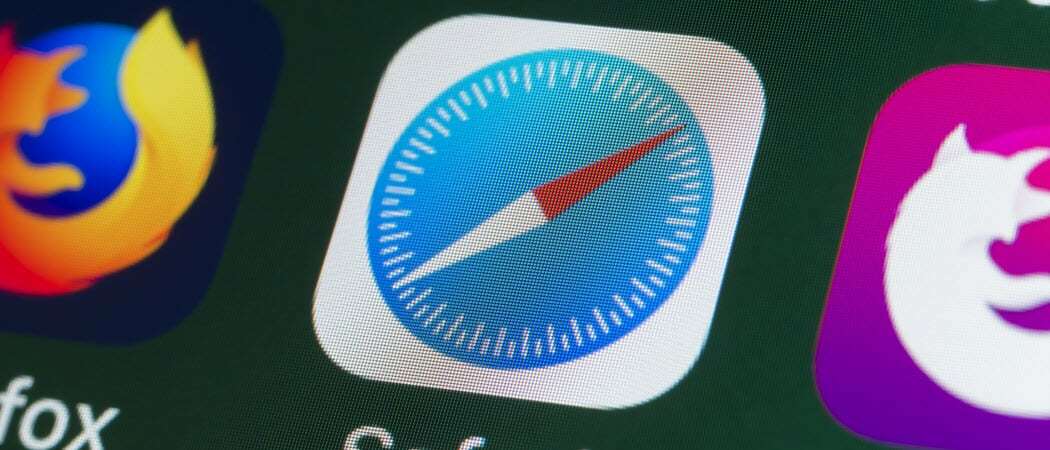
आप आईओएस 15 में आईफोन पर सफारी सर्च बार को शीर्ष पर वापस ले जा सकते हैं। ऐसा करने और समय पर वापस जाने के चरण यहां दिए गए हैं।
ऐप्पल ने मोबाइल सफारी में कई बदलाव लाए हैं आईफोन के लिए आईओएस 15. दुर्भाग्य से, उन परिवर्तनों में से एक खोज बार को ऐप के निचले भाग में ले जा रहा था। सौभाग्य से, कंपनी ने सफारी सर्च बार को सापेक्ष आसानी से शीर्ष पर वापस ले जाना भी आसान बना दिया। यहाँ यह कैसे करना है।
किया बदल गया?
इस साल, Apple ने iPhone, iPad और Mac सहित कई उपकरणों पर अपने Safari वेब ब्राउज़र पर फिर से विचार किया। IOS 15 और iPhone में किए गए बदलाव शायद सबसे महत्वपूर्ण थे। खोज बार को ब्राउज़र के निचले भाग में ले जाने के अलावा, इसमें एक अनुकूलन योग्य प्रारंभ पृष्ठ और उन्नत गोपनीयता सुरक्षा भी शामिल है। आईफोन पर सफारी में अब सिंकिंग के साथ टैब ग्रुप भी शामिल हैं वेब एक्सटेंशन. आप अपनी आवाज से सर्च भी कर सकते हैं।
सफारी सर्च बार ले जाएँ
सबसे पहले, आइए वास्तविक कारण पर जाएं कि आप यहां हैं: सफारी सर्च बार को ब्राउज़र के शीर्ष पर कैसे ले जाएं। ऐसा करने के लिए:
- थपथपाएं सेटिंग ऐप आपके iPhone की होम स्क्रीन पर।
- चुनना सफारी सूची से।
- चुनना सिंगल टैब टैब अनुभाग के तहत।
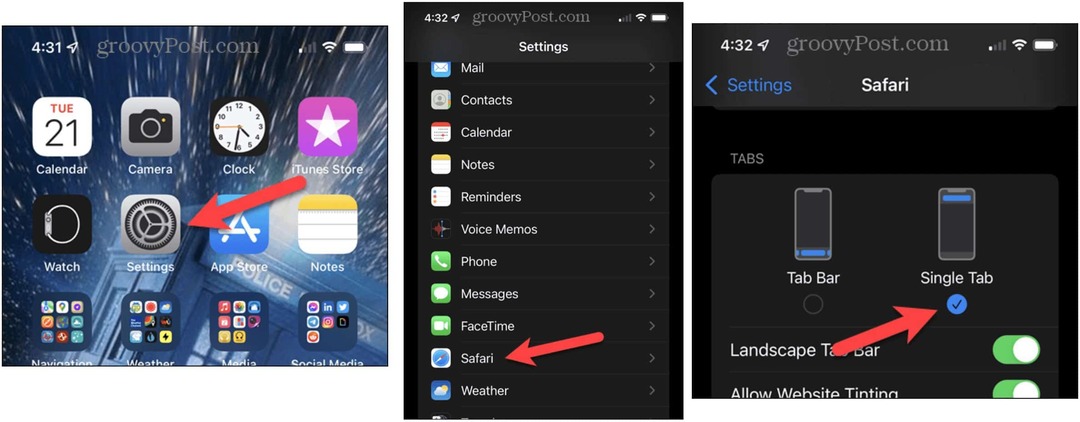
क्या आप अधिक लचीलापन चाहते हैं?
शायद आप सफारी के निचले भाग में खोज बार का उपयोग करने के लिए तैयार नहीं हैं। और फिर भी, हो सकता है कि आप हर बार जब भी आप कोई बदलाव करना चाहते हैं, तो आप सेटिंग्स और सफारी ऐप्स के बीच आगे-पीछे न हों। आपकी इच्छा मेरे लिए हुक्म है!
खोज बार को नीचे से ऊपर की ओर ले जाने के लिए:
- को खोलो सफारी ऐप आईफोन पर।
- खोज बार के बाईं ओर स्थित अक्षर चिह्न का चयन करें। यह दो-अक्षर As द्वारा दर्शाया गया है।
- चुनना शीर्ष पता बार दिखाएँ.
इसके विपरीत, सर्च बार को ऊपर से नीचे ले जाने के लिए:
- को खोलो सफारी ऐप आईफोन पर।
- खोज बार के बाईं ओर स्थित अक्षर चिह्न का चयन करें। यह दो-अक्षर As द्वारा दर्शाया गया है।
- चुनना निचला टैब बार दिखाएं.
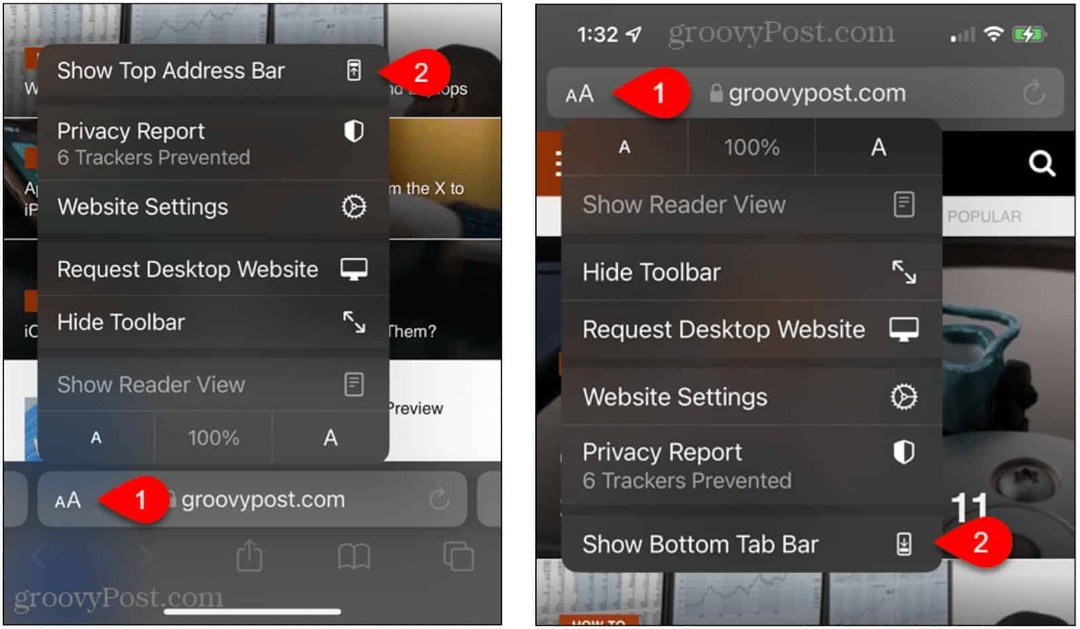
सरल, नहीं?
सफारी के साथ एक्सप्लोर करने के लिए और अधिक
आपको आईओएस 15 में सफारी के साथ कुछ अन्य नई सुविधाओं की खोज करने पर भी विचार करना चाहिए। प्रत्येक को कम समय में अपनी इच्छित सामग्री को ढूंढना आसान बनाने के लिए डिज़ाइन किया गया है।
टैब
उन वेबसाइटों के लिए जिन्हें आप पसंद करते हैं और अक्सर देखने की उम्मीद करते हैं, अब आपको सफारी में ऐप्पल की नई टैबिंग प्रणाली का उपयोग करने के लिए प्रोत्साहित किया जाता है। टैब को उन्नत बुकमार्क के रूप में सोचें जहां सफ़ारी प्रारंभ पृष्ठ पर समान वेब पेज अलग-अलग फ़ोल्डरों में रखे जाते हैं। उदाहरण के लिए, मान लें कि आप एक क्रूज पर जाने की तैयारी कर रहे हैं और आने वाले महीनों में छुट्टियों से संबंधित वेब पेजों को व्यवस्थित करना चाहते हैं, जिन पर आप अक्सर योजना बनाते हैं।
आरंभ करना:
- खोलना सफारी अपने iPhone पर।
- इसके बाद, यात्रा में से किसी एक पर जाएँ वेबसाइटें ठीक वैसे ही जैसे आप ब्राउज़र में किसी अन्य साइट पर करते हैं।
- पर टैप करें आइकन सबसे नीचे दाईं ओर।
- चुनते हैं 1 टैब निचले केंद्र पर।
- से नया टैब समूह टैप करें 1 टैब.
- एक जोड़ें नाम पॉप-अप बॉक्स में Tab Group के लिए
- मार सहेजें.
- विभिन्न टैब समूह जोड़ने के लिए दोहराएं।
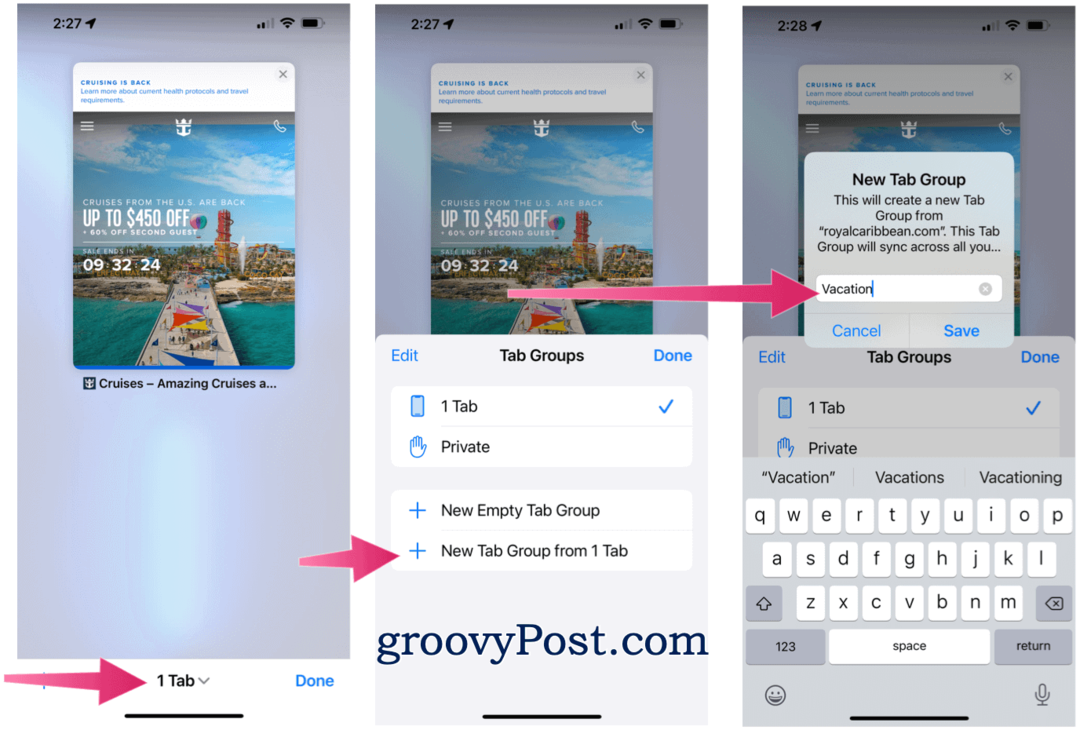
किसी मौजूदा टैब समूह में एक नया वेबपेज जोड़ने के लिए:
- खोलना सफारी अपने iPhone पर।
- इसके बाद, यात्रा में से किसी एक पर जाएँ वेबसाइटें ठीक वैसे ही जैसे आप ब्राउज़र में किसी अन्य साइट पर करते हैं।
- पर टैप करें आइकन सबसे नीचे दाईं ओर।
- एक विकल्प चुनें बनाया गया समूह तल पर।
- नल किया हुआ.
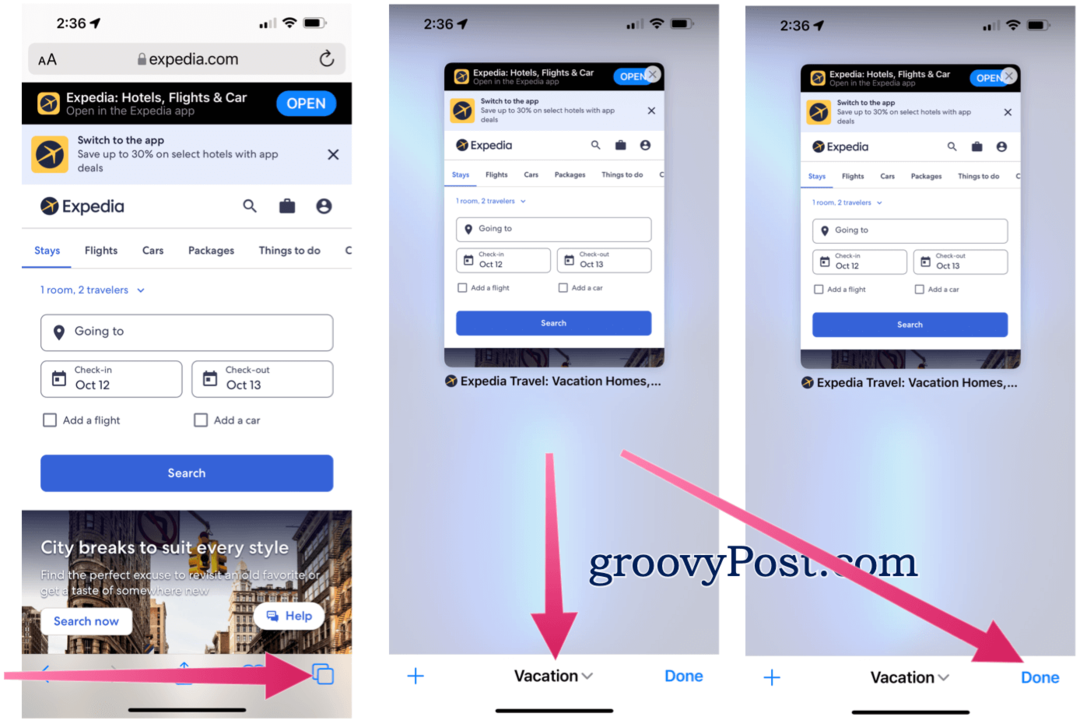
यदि एक ही iCloud खाते में लॉग इन किया गया है, तो आपके टैब समूह आपके अन्य Apple उपकरणों के साथ सिंक हो जाते हैं। IOS 15 और iPadOS 15 के अलावा, आगामी macOS Monterey अपडेट में यह फीचर भी शामिल है।
आवाज खोज
एक और नया सफारी फीचर वेब सर्च करने के लिए आपकी आवाज का उपयोग कर रहा है। यह करने के लिए:
- खोलना सफारी अपने iPhone पर।
- में क्लिक करें खोज पट्टी.
- थपथपाएं माइक्रोफोन आइकन.
- अपना उपयोग करें आवाज़ एक खोज करने के लिए। वहां से, सफारी आपके द्वारा कही गई बातों के आधार पर स्वचालित रूप से एक खोज करेगी।
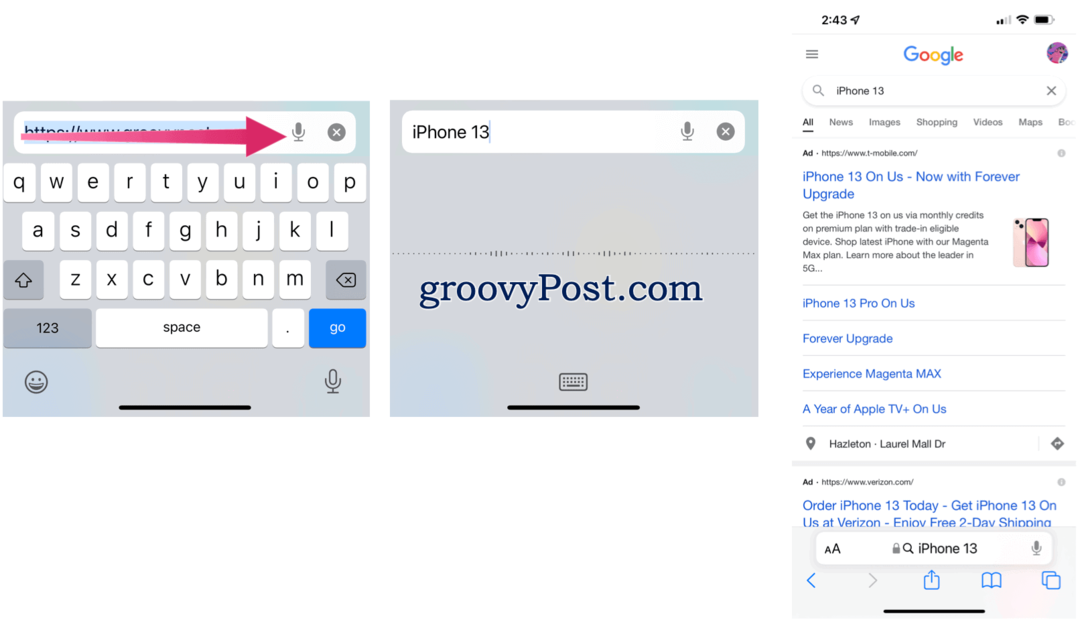
आईफोन और आईओएस 15 पर मोबाइल सफारी में खोजने के लिए बहुत सी नई सुविधाएं हैं। शायद सबसे बड़ा, खोज बार को नीचे की ओर ले जाना, सबसे विवादास्पद भी है। हालाँकि, आप इसे कुछ ही चरणों में बदल सकते हैं।
Google क्रोम कैश, कुकीज़ और ब्राउज़िंग इतिहास को कैसे साफ़ करें
Chrome आपके ब्राउज़र के प्रदर्शन को ऑनलाइन अनुकूलित करने के लिए आपके ब्राउज़िंग इतिहास, कैशे और कुकीज़ को संग्रहीत करने का एक उत्कृष्ट कार्य करता है। उसका तरीका है...
इन-स्टोर मूल्य मिलान: स्टोर में खरीदारी करते समय ऑनलाइन मूल्य कैसे प्राप्त करें
इन-स्टोर खरीदने का मतलब यह नहीं है कि आपको अधिक कीमत चुकानी होगी। मूल्य-मिलान गारंटी के लिए धन्यवाद, आप खरीदारी करते समय ऑनलाइन छूट प्राप्त कर सकते हैं ...
डिजिटल गिफ्ट कार्ड के साथ डिज़्नी प्लस सब्सक्रिप्शन कैसे उपहार में दें
यदि आप डिज़्नी प्लस का आनंद ले रहे हैं और इसे दूसरों के साथ साझा करना चाहते हैं, तो यहां डिज़्नी+ गिफ्ट सब्सक्रिप्शन खरीदने का तरीका बताया गया है...
Google डॉक्स, शीट और स्लाइड में दस्तावेज़ साझा करने के लिए आपकी मार्गदर्शिका
आप Google के वेब-आधारित ऐप्स के साथ आसानी से सहयोग कर सकते हैं। Google दस्तावेज़, पत्रक और स्लाइड में अनुमतियों के साथ साझा करने के लिए आपकी मार्गदर्शिका यहां दी गई है...



